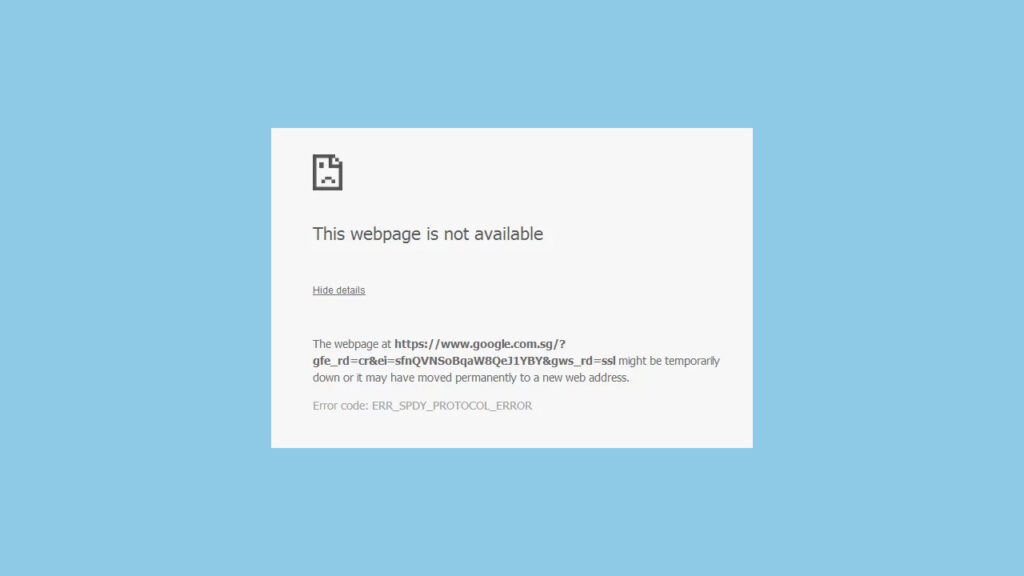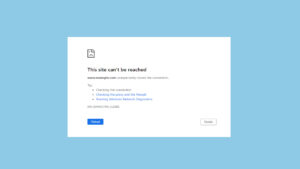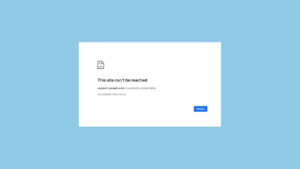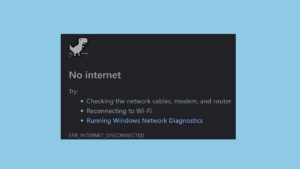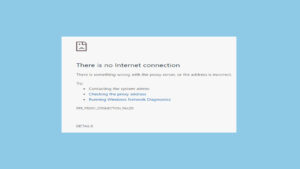Error ERR_SPDY_PROTOCOL_ERROR biasanya terjadi di Google Chrome saat ada masalah dengan protokol SPDY (kini digantikan oleh HTTP/2). Protokol ini dirancang untuk mempercepat pengiriman halaman web, tetapi kadang-kadang bisa mengalami konflik yang menyebabkan error.
Artikel ini akan membahas penyebab umum dari error ini dan memberikan solusi untuk mengatasi ERR_SPDY_PROTOCOL_ERROR.
Penyebab ERR_SPDY_PROTOCOL_ERROR
- Masalah dengan Protokol SPDY/HTTP/2
- Konflik atau masalah dengan implementasi protokol SPDY atau HTTP/2.
- Cache dan Data Browser yang Rusak
- Data cache atau cookie yang rusak dapat menyebabkan masalah ini.
- Ekstensi atau Plugin Browser
- Ekstensi atau plugin yang bermasalah bisa mempengaruhi koneksi SPDY.
- Pengaturan Jaringan atau Firewall
- Pengaturan jaringan atau firewall yang ketat dapat mengganggu koneksi SPDY.
- Perangkat Lunak Keamanan
- Antivirus atau firewall dapat mengganggu koneksi SPDY.
Cara Mengatasi ERR_SPDY_PROTOCOL_ERROR
1. Menghapus Cache dan Data Browser
- Menghapus Cache dan Data di Google Chrome:
- Buka Chrome dan klik ikon tiga titik di pojok kanan atas.
- Pilih “More tools” dan kemudian “Clear browsing data.”
- Pilih rentang waktu “All time” dan centang kotak “Cached images and files” dan “Cookies and other site data.”
- Klik “Clear data.”
2. Menonaktifkan Ekstensi atau Plugin Browser
- Menonaktifkan Ekstensi di Google Chrome:
- Buka Chrome dan klik ikon tiga titik di pojok kanan atas.
- Pilih “More tools” dan kemudian “Extensions.”
- Nonaktifkan satu per satu ekstensi dengan menggeser tombol toggle.
- Setelah menonaktifkan semua ekstensi, coba akses situs web lagi untuk melihat apakah masalah teratasi.
3. Memperbarui Browser ke Versi Terbaru
- Memperbarui Browser:
- Pastikan browser Anda diperbarui ke versi terbaru untuk memastikan kompatibilitas dengan protokol terbaru.
4. Menonaktifkan Perangkat Lunak Keamanan Sementara
- Menonaktifkan Antivirus atau Firewall:
- Buka pengaturan antivirus atau firewall Anda dan matikan sementara.
- Coba akses situs web lagi untuk melihat apakah masalah teratasi.
5. Mengatur Ulang Pengaturan Jaringan
- Mengatur Ulang Pengaturan Jaringan di Windows:
- Buka “Settings” dan pilih “Network & Internet.”
- Gulir ke bawah dan pilih “Network reset.”
- Mengatur Ulang Pengaturan Jaringan di macOS:
- Buka “System Preferences” dan pilih “Network.”
- Klik “Advanced,” lalu klik “Reset” di tab TCP/IP.
6. Menggunakan Koneksi Internet yang Aman
- Menghindari Jaringan Publik:
- Hindari menggunakan jaringan Wi-Fi publik yang tidak aman.
- Gunakan jaringan yang aman dan tepercaya.
- Menggunakan VPN:
- Pertimbangkan untuk menggunakan VPN untuk mengenkripsi koneksi internet Anda dan menghindari potensi risiko keamanan.
7. Memeriksa Pengaturan Proksi
- Memeriksa Pengaturan Proksi di Windows:
- Buka “Settings” dan pilih “Network & Internet.”
- Klik “Proxy” di sisi kiri, lalu pastikan “Use a proxy server” dalam keadaan off.
- Memeriksa Pengaturan Proksi di macOS:
- Buka “System Preferences” dan pilih “Network.”
- Klik “Advanced,” lalu buka tab “Proxies” dan pastikan tidak ada opsi yang dicentang.
Kesimpulan
Error ERR_SPDY_PROTOCOL_ERROR biasanya disebabkan oleh konflik atau masalah dengan protokol SPDY/HTTP/2, atau oleh pengaturan browser dan perangkat lunak keamanan.
Dengan mengikuti langkah-langkah di atas, Anda dapat mengidentifikasi dan memperbaiki penyebab error ini, memastikan browser dapat mengakses situs web dengan lancar.
FAQ tentang ERR_SPDY_PROTOCOL_ERROR
1. Apa itu ERR_SPDY_PROTOCOL_ERROR?
ERR_SPDY_PROTOCOL_ERROR adalah error yang terjadi ketika ada masalah dengan protokol SPDY atau HTTP/2 yang digunakan oleh browser untuk mempercepat pengiriman halaman web.
2. Bagaimana cara menghapus cache dan data browser?
Buka pengaturan browser Anda dan hapus cache serta data browsing. Pada Chrome, klik ikon tiga titik di pojok kanan atas, pilih “More tools,” kemudian “Clear browsing data.”
3. Bagaimana cara menonaktifkan sementara antivirus atau firewall?
Buka pengaturan antivirus atau firewall Anda dan matikan sementara. Coba akses situs web lagi untuk melihat apakah masalah teratasi.
4. Bagaimana cara menggunakan koneksi internet yang aman?
Hindari menggunakan jaringan Wi-Fi publik yang tidak aman. Gunakan jaringan yang aman dan tepercaya atau pertimbangkan untuk menggunakan VPN.
5. Bagaimana cara memperbarui browser ke versi terbaru?
Pastikan browser Anda diperbarui ke versi terbaru dengan memeriksa pengaturan pembaruan di browser Anda.